vSAN ホストのアップグレードを完了したら、ディスク フォーマットのアップグレードを実行できます。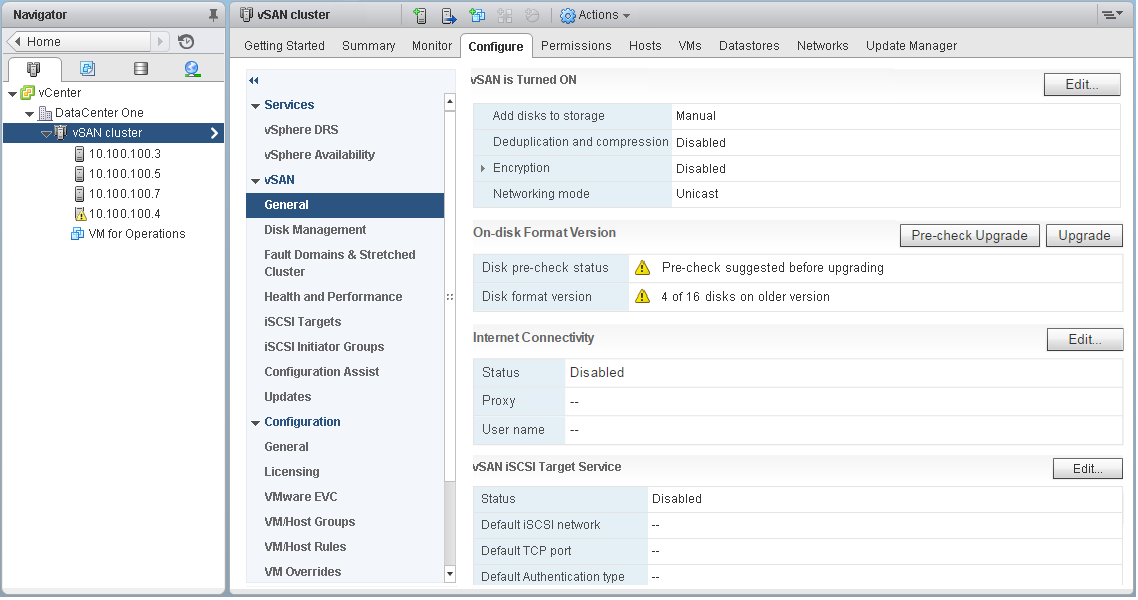
このタスクについて
既存の vSAN クラスタで暗号化やデデュープおよび圧縮が有効な場合は、オンディスク フォーマットは最新バージョンに自動的にアップグレードされます。この手順は必須ではありません。ディスク グループの再フォーマットを 2 回行うのを避けることができます。 vSAN 設定の編集を参照してください。
前提条件
更新バージョンの vCenter Server を使用していることを確認します。
ESXi ホストの最新バージョンを使用していることを確認します。
ディスクが健全な状態であることを確認します。 vSphere Web Client の [ディスク管理] ページに移動してオブジェクトのステータスを確認します。
使用するハードウェアとソフトウェアが『VMware 互換性ガイド』の Web サイト (http://www.vmware.com/resources/compatibility/search.php) に記載され、認定されていることを確認します。
ディスク フォーマットのアップグレードを実行するのに十分な空き容量があることを確認します。 RVC コマンド vsan.whatif_host_failures を実行して、アップグレードの正常な完了、またはアップグレード中に障害が発生した場合のコンポーネントの再構築のために十分な容量があるかどうかを確認します。
ホストがメンテナンス モードではないことを確認します。 ディスク フォーマットのアップグレード時には、ホストをメンテナンス モードにしないでください。vSAN クラスタのメンバー ホストのいずれかがメンテナンス モードになると、そのメンバー ホストがクラスタに容量を提供しなくなるため、クラスタ内で使用可能なリソース容量が減少します。クラスタのアップグレードに失敗することがあります。
vSAN クラスタで現在進行中のコンポーネント再構築タスクがないことを確認します。vSAN クラスタでの再同期タスクの監視を参照してください。